13.6 Orte
NeoFinder kann den Umgang mit ortsbezogenen XMP-Metadaten mit der Ortsliste erleichtern.
Öffnen Sie die Orts-Liste im Fenster-Menü.
Es wird Ihnen ein Fenster mit allen bekannten Orten angezeigt.
NeoFinder verwendet die vier XMP-Felder Land, Staat, Stadt und Ort. NeoFinder fügt auch die GPS-Koordinaten hinzu, wenn sie bekannt sind.
Sie können der Liste schnell Orte hinzufügen oder entfernen, indem Sie die Tasten + und - unter der Liste verwenden.
Bitte beachten Sie, dass Orte, die Sie auf diese Weise aus der Liste entfernen, nicht aus den Originaldateien entfernt werden. Verwenden Sie dazu das Kontextmenü, siehe unten.
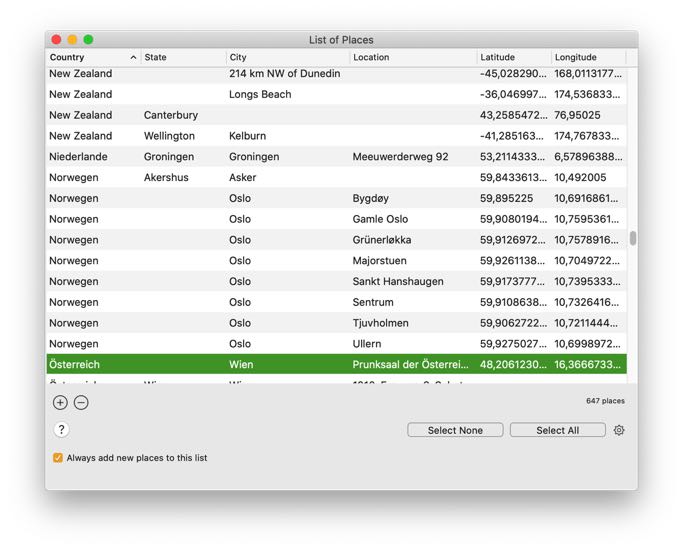
Unterhalb der Liste zeigt NeoFinder auch die Gesamtzahl der Orte in dieser Liste an.
Neue Orte automatisch zur Liste hinzufügen
Wenn Sie dieses Kontrollkästchen aktivieren, fügt NeoFinder automatisch alle neuen Orte zu Ihrer Liste hinzu, wenn Sie einen Ordner oder Datenträger katalogisieren oder aktualisieren und diese Dateien mit Orten enthalten, die noch nicht in dieser Liste enthalten sind.
Wenn Sie NeoFinder zum ersten Mal benutzen, ist die Liste der Orte wahrscheinlich leer. Wie können Sie sie befüllen?
Alle Orte der Kataloge hinzufügen
Wenn Sie Ihre Fotos und Videos bereits mit NeoFinder katalogisiert haben, oder Teile davon, können Sie NeoFinder bitten, eine komplette Liste aller Orte zu erstellen, die Sie bereits in diesen Dateien verwendet haben.
Verwenden Sie dazu einfach den Befehl "Alle Orte aus den Katalogen hinzufügen…" aus dem Menü Extras im Fenster Orte. NeoFinder wird die Orte aus Ihren katalogisierten Dateien hinzufügen und sicherstellen, dass es keine Duplikate in der Liste gibt.
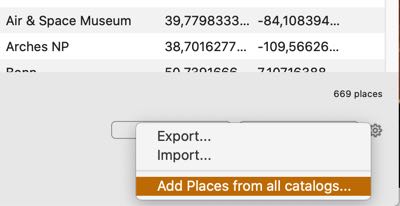
Natürlich können Sie auch die gesamte NeoFinder-Ortsliste exportieren. NeoFinder schreibt dafür ein spezielles XML-Format, das andere NeoFinder-Kopien lesen können, oder auch abeMeda 7 für Windows.
Wenn Sie nur die Orte eines oder einiger weniger Ihrer NeoFinder-Kataloge hinzufügen möchten, können Sie das Kontextmenü in der BIBLIOTHEK für einen ausgewählten Katalog verwenden. Damit können Sie alle Orte des ausgewählten Katalogs in die Ortsliste aufnehmen.
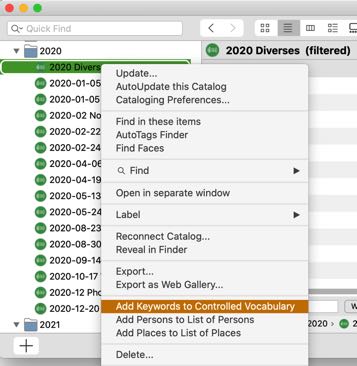
Wie benutzt man diese Orts-Liste in NeoFinder?
Die gesamten Daten der Ortsliste stehen Ihnen zur Verfügung, wenn Sie mit der Eingabe von Daten in eines der vier XMP-Felder des XMP-Editors im Inspector beginnen. NeoFinder zeigt Ihnen die möglichen Ortsübereinstimmungen aus Ihrer Liste an, und Sie können einfach einen solchen Vorschlag auswählen und ihn für Sie eintragen lassen.
Um die bis zu vier Textfelder zu verknüpfen, verwendet NeoFinder das Zeichen "|" in diesem Menü.
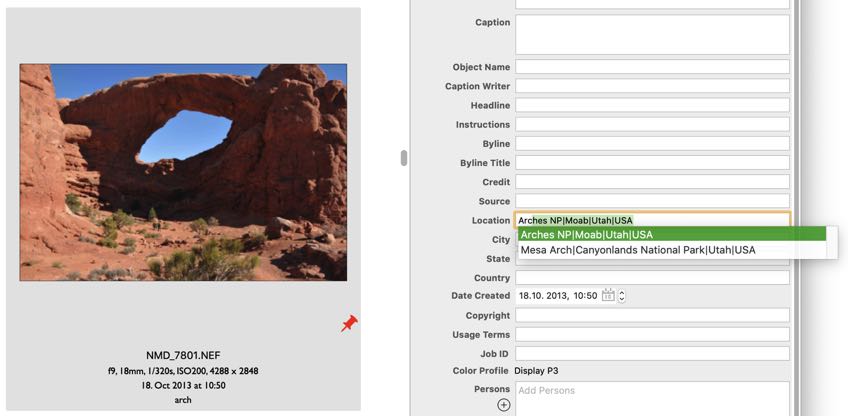
Und da der coole XMP-Editor in NeoFinder sogar mehrere ausgewählte Fotos und Filme auf einmal bearbeiten kann, können Sie Ihren Ort schnell zu vielen Dateien auf einmal hinzufügen, indem Sie auf einen Ort doppelklicken oder das Kontextmenü verwenden.
Sie können auch einen beliebigen Ort aus der Personenliste auf ein Foto in NeoFinder ziehen und ihn dort ablegen. Dadurch werden automatisch alle Ortsfelder zum Foto hinzugefügt!
Fotos oder Filme finden, die einen Ort verwenden
Wenn Sie einen Ort in der Liste auswählen und das Kontextmenü verwenden, können Sie schnell alle Dateien finden, die entweder alle vier Ortsfelder oder nur bestimmte Felder des Ortes verwenden.
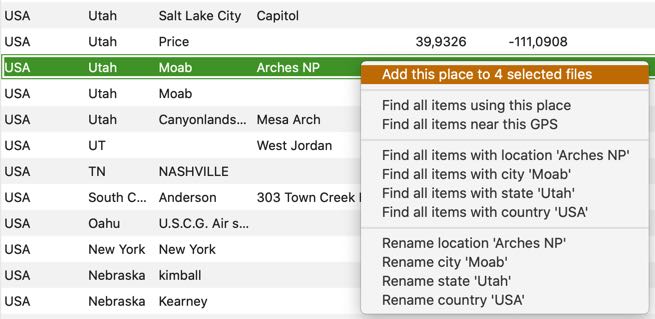
Ort umbenennen
Sie können natürlich jeden Ort in der Ortsliste umbenennen, indem Sie ihn anklicken und den Namen bearbeiten, allerdings wird der Name dieses Ortes dadurch nicht an anderer Stelle geändert.
Um einen Ort oder auch nur eines der vier Felder in allen Listeneinträgen und allen Dateien, die Sie katalogisiert haben, umzubenennen, verwenden Sie das Kontextmenü.
Schnelles Zuweisen eines Ortes zu mehreren ausgewählten Elementen
Um schnell eine Ortsangabe zu vielen ausgewählten Fotos oder Videos hinzuzufügen, doppelklicken Sie einfach in die entsprechende Zeile der Liste. NeoFinder fügt dann die vier textuellen Ortsfelder (nicht den Geotag) zu allen ausgewählten Fotos oder Videos für Sie hinzu.
Hinweise
Da NeoFinder Ihnen nur erlaubt, Metadaten für Dateien zu bearbeiten, die tatsächlich online und damit verfügbar sind, sollten Sie, wenn Sie diese Felder nicht sehen, sicherstellen, dass die Datei, die Sie bearbeiten möchten, für NeoFinder verfügbar ist, z.B. mit dem Befehl "Im Finder anzeigen".
Auch wenn eine Datei schreibgeschützt ist, kann NeoFinder die Metadaten dieser Datei nicht bearbeiten. Vergewissern Sie sich in diesen Fällen, dass Sie Schreibrechte für die Dateien haben.
NeoFinder speichert Ihre Orte in einer Datei namens Places.xml in dem speziellen Ordner Shared.Database.Information in Ihrem aktiven NeoFinder Datenbankordner. Auf diese Weise werden die Orte von allen Benutzern dieses Datenbankordners auf einem Dateiserver gemeinsam genutzt. Dies erlaubt Ihnen auch, mehrere separate Ortslisten zu führen, wenn Sie mehrere separate NeoFinder Datenbankordner haben.




